Obsah
"SweetPacks Toolbar" alebo "SweetIM Toolbar" je nežiaduca aplikácia a únosca prehliadača, ktorý zmení vašu domovskú stránku na " search.sweetim.com " a nainštaluje " Panel nástrojov SweetIm " vo vašom internetovom prehliadači. Vyhľadávač " search.sweetim.com " poskytuje výsledky a reklamy od neznámych vydavateľov.
Stránka Balenia SweetPacks alebo SweetIM Nastavenia vyhľadávania a panel nástrojov sa inštalujú ako súčasť softvéru pri sťahovaní a inštalácii iného bezplatného softvéru do počítača. " SweetIM " softvérový balík poskytuje smajlíky a emotikony na použitie v správach MSN a Yahoo.
Ak chcete úplne odstrániť vyhľadávanie SweetIM a panel nástrojov SweetIM, postupujte podľa nižšie uvedených krokov:

Ako odstrániť "SweettPacks" alebo "SweetIM" Vyhľadávacia stránka a panel nástrojov z vášho počítača:
Krok 1. Odinštalujte softvér "SweetPacks LTD" z ovládacieho panela.
1. Ak to chcete urobiť, prejdite na Štart > Ovládací panel .
{ Štart > Nastavenia > Ovládací panel . (Windows XP)}
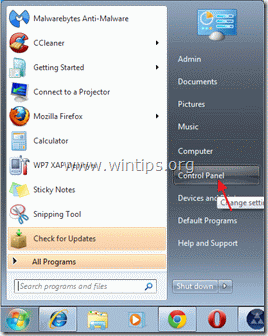
2. Dvojitým kliknutím otvoríte " Pridať alebo odstrániť programy ", ak máte systém Windows XP alebo
“ Programy a funkcie ", ak máte systém Windows 8, 7 alebo Vista).

3. V zozname programov nájdite a odstrániť/odinštalovať tieto aplikácie:
- Odinštalátor softvéru v balíku Free Ride Hry Hry Hráč (od spoločnosti "Exent Technologies") CenaGong Balík SweetIM (od spoločnosti "SweetPacks"). SweetIM pre Messenger Panel nástrojov SweetPacks pre Internet Explorer Každá aplikácia z " Software Informer ” vydavateľ. Každá aplikácia z " SweetPacks LTD " alebo " SweetIM " vydavateľstvo. Akákoľvek iná nechcená alebo neznáma aplikácia.

4. Po dokončení procesu odinštalovania reštartujte počítač.
Krok 2: Vyčistite SweetPacks z počítača pomocou programu AdwCleaner.
1. Stiahnite si a uložte nástroj "AdwCleaner" na plochu.

2. Zatvorte všetky otvorené programy a Dvojité kliknutie otvoriť "AdwCleaner" z pracovnej plochy.
3. Tlač " Odstrániť ”.
4. Tlač " OK " v okne "AdwCleaner - Informácie" a stlačte " OK " opäť reštartovať počítač .

5. Keď sa počítač reštartuje zavrieť "Informačné okno (readme) programu AdwCleaner.
Krok 3. Odstránenie nevyžiadaného softvéru a potenciálne nežiaducich programov (PUP).
1. Stiahnite a spustite JRT - Nástroj na odstránenie nevyžiadaného softvéru.

2. Stlačením ľubovoľného tlačidla spustíte skenovanie počítača pomocou " JRT - Nástroj na odstránenie nevyžiadaného softvéru ”.
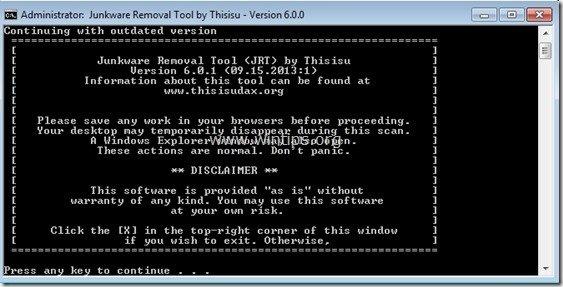
3. Buďte trpezliví, kým JRT skenuje a čistí váš systém.
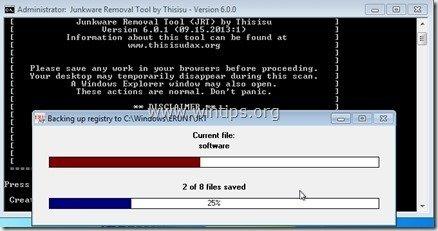
4. Zavrite súbor denníka JRT a potom reštart váš počítač.
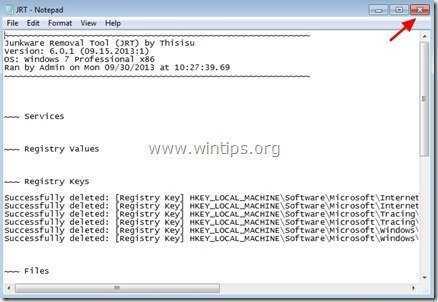
Krok 4. Odstráňte panel nástrojov SweetPacks - SweetIM a nastavenia vyhľadávania z vášho internetového prehliadača.
Internet Explorer, Google Chrome, Mozilla Firefox
Internet Explorer
Ako odstrániť "SweetPacks" alebo "SweetIM toolbar" a nastavenia vyhľadávania z aplikácie Internet Explorer.
1. Otvorte Internet Explorer a potom otvorte " Možnosti internetu ”.
Ak to chcete urobiť, v ponuke súborov IE vyberte položku " Nástroje " > " Možnosti internetu ”.
Upozornenie*: V najnovších verziách IE stlačte tlačidlo " Prevodovka " ikona  vpravo hore.
vpravo hore.

2. Kliknite na " Pokročilé " karta.

3. Vyberte si " Obnovenie ”.

4. Začiarknite (povoľte) " Odstránenie osobných nastavení " a vyberte možnosť "Resetovať".

5. Po dokončení resetovania stlačte tlačidlo " Zatvoriť " a potom vyberte položku " OK " na ukončenie možností aplikácie Internet Explorer.

6. Reštartujte prehliadač .
7. Znovu otvorte Internet explorer a v ponuke súborov IE vyberte položku " Nástroje " > " Správa doplnkov ”.

8. Kliknite na "Poskytovatelia vyhľadávania" možnosti na ľavom paneli , a potom vyberte si a odstrániť nasledujúcich poskytovateľov vyhľadávania:
a. Bar Free Ride Games Prispôsobené
b. Moje webové vyhľadávanie
c. Vyhľadávanie SweetIM
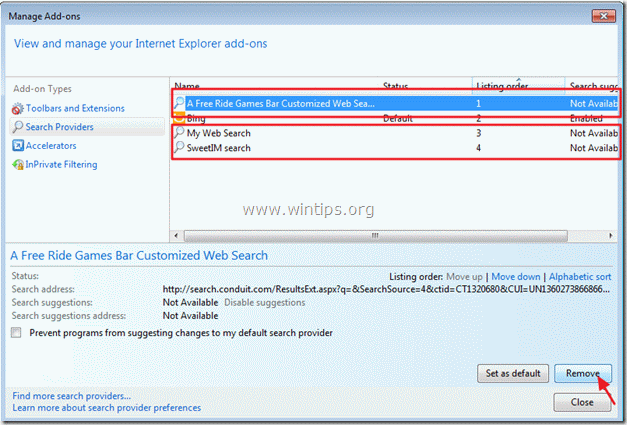
9. Zatvorte všetky okná programu Internet explorer a pokračovať na krok 5.
Google Chrome
Ako odstrániť "SweetPacks" alebo "SweetIM toolbar" a nastavenia vyhľadávania z prehliadača Google Chrome.
1. Otvorte prehliadač Google Chrome a prejsť do ponuky Chrome a vyberte možnosť " Nastavenia ”.

2. Nájdite " Pri spustení " a vyberte možnosť " Nastavenie stránok ”.

3. Vymazať . nežiaduce spustenie stránky (napr. search.sweetim.com) zo spúšťacích stránok stlačením tlačidla " X " na pravej strane.

4. Nastavte preferovanú úvodnú stránku (napr. http://www.google.com) a stlačte tlačidlo " OK ”.

5. Prejsť na " Vyhľadávanie " a vyberte možnosť " Správa vyhľadávačov ”.

6. Vyberte si preferovaný predvolený vyhľadávač (napr. vyhľadávanie Google) a stlačte " Urobiť predvolené nastavenie ”.

7. Vyberte si škodlivý vyhľadávač názov (SweetIM) a odstrániť ho stlačením tlačidla " X " vpravo.
Potom vyberte položku " OK " na zatvorenie " Vyhľadávače " okno.

8. Vyberte si " Rozšírenia " na ľavej strane.

9. Na " Rozšírenia " panel, odstrániť . nežiaduce (napr. SweetIM) stlačením tlačidla " Kôš na odpadky " v tomto riadku. Keď sa zobrazí dialógové okno s potvrdením, kliknite na Odstránenie stránky .
10. Zatvorte všetky okná prehliadača Google Chrome a p r e d p o k l a d á m e Krok 5 .
Mozilla Firefox
Ako na to odstrániť "SweetPacks" alebo "SweetIM toolbar" a nastavenia vyhľadávania z prehliadača Mozilla Firefox.
1. Kliknite na "Firefox" tlačidlo ponuky v ľavom hornom rohu okna Firefoxu a prejdite na na "Pomoc " > " Informácie o riešení problémov ”.

2. V " Informácie o riešení problémov ", stlačte tlačidlo " Resetovanie prehliadača Firefox " na obnovenie predvoleného stavu prehliadača Firefox .

3. Tlač " Resetovanie prehliadača Firefox : opäť.

4. Po dokončení úlohy resetovania sa Firefox reštartuje.
5. Zatvorte všetky okná prehliadača Firefox a prejdite na ďalší Krok.
Krok 5. Vyčistite počítač od škodlivých hrozieb.
Stiahnite si a nainštalovať jeden z najspoľahlivejších BEZPLATNÝCH programov proti škodlivému softvéru v súčasnosti, ktorý vyčistí váš počítač od zostávajúcich škodlivých hrozieb. Ak chcete byť neustále chránení pred existujúcimi a budúcimi hrozbami škodlivého softvéru, odporúčame vám nainštalovať si program Malwarebytes Anti-Malware PRO:
Ochrana MalwarebytesTM
Odstraňuje spyware, adware a malware.
Začnite s bezplatným sťahovaním teraz!
1. Spustiť " Malwarebytes Anti-Malware" a v prípade potreby umožniť programu aktualizovať sa na najnovšiu verziu a škodlivú databázu.
2. Keď sa na obrazovke zobrazí hlavné okno programu Malwarebytes Anti-Malware, vyberte položku " Vykonanie rýchleho skenovania " a potom stlačte tlačidlo " Skenovanie " a nechajte program vyhľadať hrozby vo vašom systéme.

3. Po dokončení skenovania stlačte tlačidlo "OK" zavrieť informačnú správu a potom stlačte . "Zobraziť výsledky" tlačidlo na zobraziť a odstrániť nájdené škodlivé hrozby.

4. V okne "Zobraziť výsledky" kontrola - pomocou ľavého tlačidla myši - všetky infikované objekty a potom vyberte položku " Odstrániť vybrané " a nechajte program odstrániť vybrané hrozby.

5. Po dokončení procesu odstraňovania infikovaných objektov , "Reštartujte systém, aby ste správne odstránili všetky aktívne hrozby".

6. Pokračujte do ďalší krok.
Krok 6. Vyčistite nežiaduce súbory a položky.
Použite " CCleaner " a prejdite na čisté váš systém z dočasných internetové súbory a neplatné položky registra.*
* Ak neviete, ako nainštalovať a používať "CCleaner", prečítajte si tieto pokyny .
Krok 6. Reštartujte počítač, aby sa zmeny prejavili, a vykonajte úplnú kontrolu antivírusovým programom.

Andy Davis
Blog správcu systému o systéme Windows






